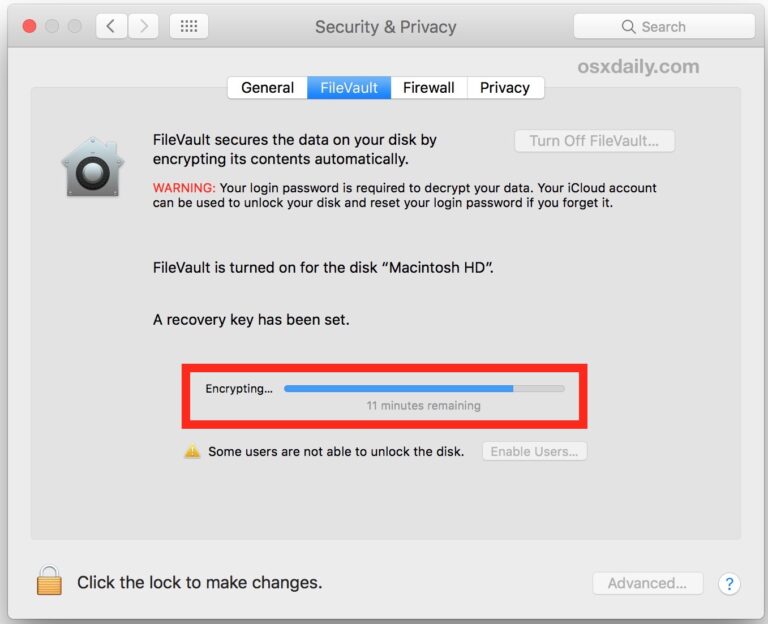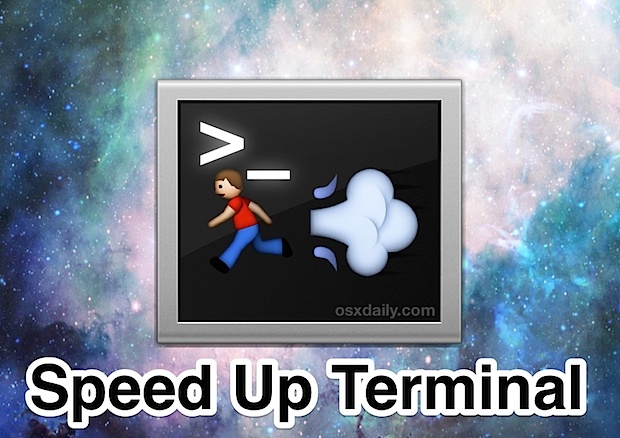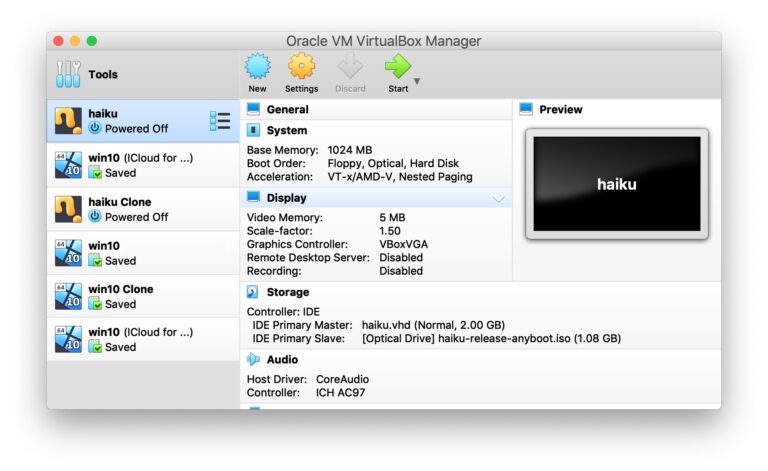Как разрешить всплывающие окна в Safari для Mac
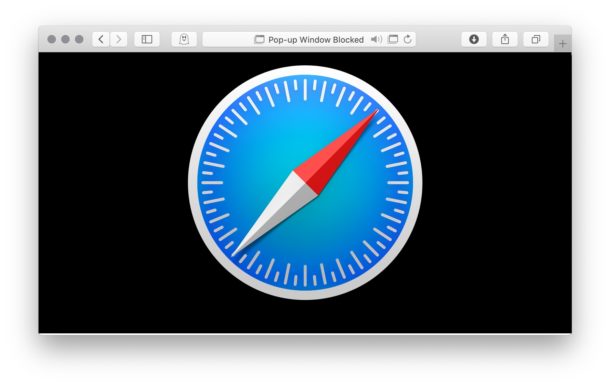
Искусственный интеллект поможет тебе заработать!
Всплывающие окна в Интернете могут в целом раздражать, но многие финансовые, банковские и налоговые веб-сайты используют всплывающие окна для отображения документов или дополнительной информации. Таким образом, хотя многие люди считают всплывающие окна неприятными или плохими, иногда они являются необходимой частью использования определенного веб-сайта или доступа к некоторым материалам. Но всплывающие окна по умолчанию отключены в Safari для Mac.
Программы для Windows, мобильные приложения, игры - ВСЁ БЕСПЛАТНО, в нашем закрытом телеграмм канале - Подписывайтесь:)
Если вы являетесь пользователем Safari на Mac и вам по какой-либо причине нужен доступ к всплывающим окнам, есть несколько вариантов, позволяющих включить всплывающие окна для веб-сайтов, просматриваемых в Safari. Мы покажем вам, как включить все всплывающие окна для всех веб-сайтов и два способа включить всплывающие окна для определенных веб-сайтов в Safari.
Как включить всплывающие окна для определенных веб-сайтов в Safari для Mac
Если вам известен конкретный веб-сайт, который использует всплывающие окна, вы можете довольно легко включить всплывающие окна для этого конкретного веб-сайта с помощью настроек Safari:
- Откройте приложение Safari, если вы еще этого не сделали, затем перейдите на веб-сайт, на котором вы хотите включить всплывающие окна.
- Откройте меню «Safari» и выберите «Настройки».
- Выберите вкладку «Веб-сайты», затем нажмите «Всплывающие окна» в меню слева.
- Найдите URL-адрес веб-сайта в списке, затем щелкните раскрывающееся меню выбора рядом с этим URL-адресом и выберите «Разрешить».
- Закройте настройки Safari
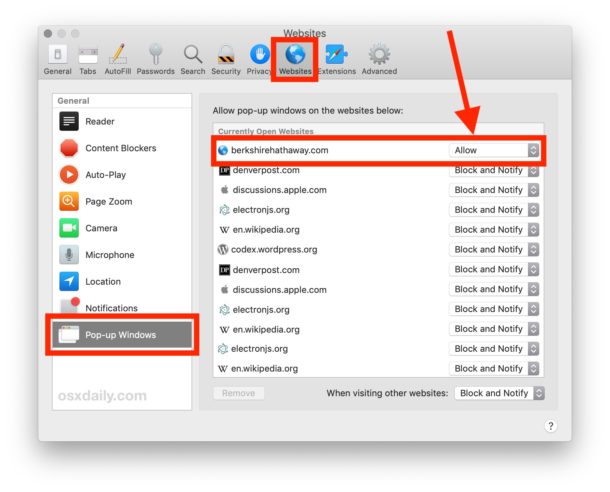
Это отличный подход, потому что он позволяет вам по-прежнему блокировать все общие всплывающие окна в Safari, одновременно позволяя им работать на определенных веб-сайтах, которые, как вы знаете, требуют использования всплывающих окон для правильной работы.
Как быстро включить всплывающие окна на веб-сайте в Safari для Mac
Если вы находитесь на определенном веб-сайте и он пытается открыть всплывающее окно, Safari уведомит * вас об этом, а затем вы можете действовать, чтобы всплывающее окно стало видимым, вот как:
- В Safari перейдите на веб-сайт, для которого нужно включить всплывающие окна.
- При попытке отображения всплывающего окна вы заметите, что строка URL-адреса изменится на сообщение «Всплывающее окно заблокировано». Теперь щелкните значок маленького всплывающего окна, чтобы разрешить всплывающие окна для текущего активного Веб-сайт
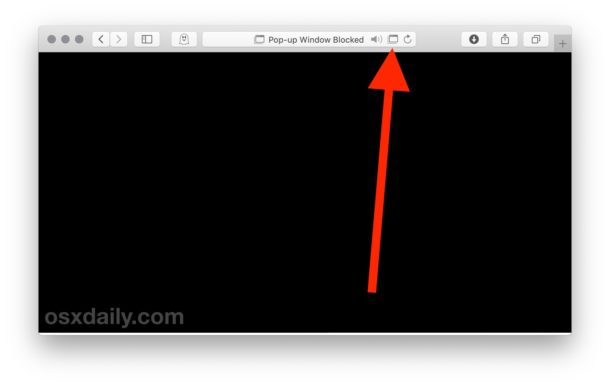
* Обратите внимание, что эта конкретная функция требует, чтобы параметр «Блокировать и уведомлять» был включен в разделе «Всплывающие окна» в настройках Safari.
Как включить все всплывающие окна в Safari для Mac
Если вы хотите включить все всплывающие окна в Safari для Mac, вот как это сделать:
- Откройте приложение Safari, если вы еще этого не сделали.
- Откройте меню «Safari» и выберите «Настройки».
- Выберите вкладку «Веб-сайты», затем нажмите «Всплывающие окна» в меню слева.
- Найдите раскрывающееся меню выбора рядом с «При посещении других веб-сайтов:» и выберите «Разрешить», чтобы разрешить все всплывающие окна в Safari со всех веб-сайтов.
- Закройте настройки Safari
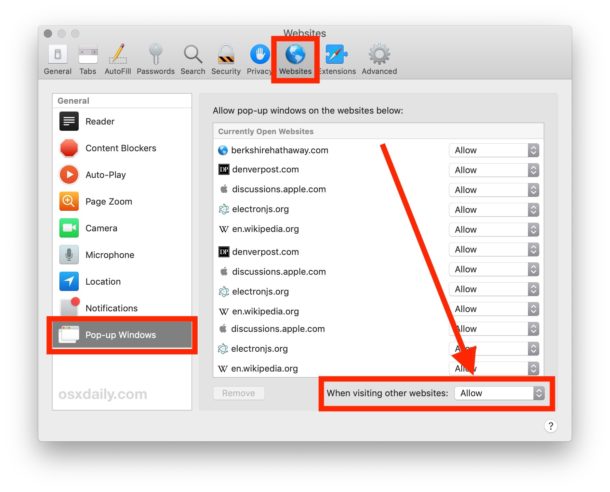
Включение всех всплывающих окон для всех веб-сайтов, как правило, не рекомендуется, поскольку вы неизбежно столкнетесь с каким-либо веб-сайтом, который будет злоупотреблять этой функцией (именно поэтому они отключены по умолчанию во многих современных веб-браузерах). Но если вам нужна эта настройка, она доступна.
Обратите внимание, что иногда сайты запускают всплывающие окна при открытии новых окон, но Safari открывает их как новые вкладки, а не всплывающие окна или новые окна, в зависимости от того, как они инициируются с самого сайта и как настроен Safari.
Какой бы подход вы ни использовали для разрешения всплывающих окон в Safari, вы всегда можете снова изменить настройки позже, если это необходимо.
Очевидно, что здесь мы сосредоточены на Safari для Mac, но вы также можете включить или отключить всплывающие окна в Safari для iPhone и iPad, поэтому, если вам нужно использовать всплывающие окна в iOS Safari, это просто вопрос настройки а также некоторые настройки.
Программы для Windows, мобильные приложения, игры - ВСЁ БЕСПЛАТНО, в нашем закрытом телеграмм канале - Подписывайтесь:)